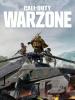هل أصبح جهاز Xbox Series X الخاص بك بطيئًا بعض الشيء مؤخرًا، خاصة عندما يكون ذلك؟ أنت تجرب ألعابًا جديدة? قد تكون هذه مشكلة في ملء ذاكرة التخزين المؤقت، وهي مشكلة يميل مستخدمو Xbox إلى مواجهتها بمرور الوقت.
محتويات
- هل يحتوي Xbox Series X على ذاكرة تخزين مؤقت؟ هل يمكن أن تمتلئ؟
- كيفية مسح ذاكرة التخزين المؤقت للعبة على Xbox Series X
- قم بتدوير الطاقة لجهاز Xbox Series X الخاص بك
- لماذا لا يزال جهاز Xbox Series X يعمل ببطء؟
مقاطع الفيديو الموصى بها
سهل
20 دقيقة
اكس بوكس سيريس اكس
إليك كيفية عمل ذاكرة التخزين المؤقت لـ Xbox Series X وكيفية مسحها باستخدام القوائم ودورة الطاقة!
هل يحتوي Xbox Series X على ذاكرة تخزين مؤقت؟ هل يمكن أن تمتلئ؟
مثل أجهزة الكمبيوتر الأخرى، يستخدم جهاز Xbox Series X ذاكرة تخزين مؤقت، وهو احتياطي محدود من ذاكرة الوصول السريع لحفظ الأشياء المهمة التي يتم الوصول إليها بشكل متكرر. أجزاء من ألعابكوالتطبيقات والأقراص. لكن ذاكرة التخزين المؤقت هذه محدودة. إذا اكتملت من خلال الاستخدام المستمر واستكشاف الكثير من الألعاب الجديدة، فهذا يعني أن لديك
كيفية مسح ذاكرة التخزين المؤقت للعبة على Xbox Series X
قم بتشغيل جهاز Xbox Series X واستعد لبعض أعمال مسح ذاكرة التخزين المؤقت.
الخطوة 1: أولاً، لنقم بمسح ذاكرة التخزين المؤقت لـBlu-ray. يعد هذا مفيدًا بشكل خاص إذا كان لديك مجموعة Blu-ray كبيرة وتشاهد الكثير من الأفلام أو البرامج باستخدام السلسلة X. سيشغل كل قرص مساحة صغيرة من ذاكرة التخزين المؤقت خاصة به. لمسحها، اضغط على اكس بوكس على وحدة التحكم الخاصة بك، انتقل مباشرة إلى حساب تعريفي، و اختار إعدادات.

الخطوة 2: يختار الأجهزة والاتصالات. يختار بلو راي لاستكمال.
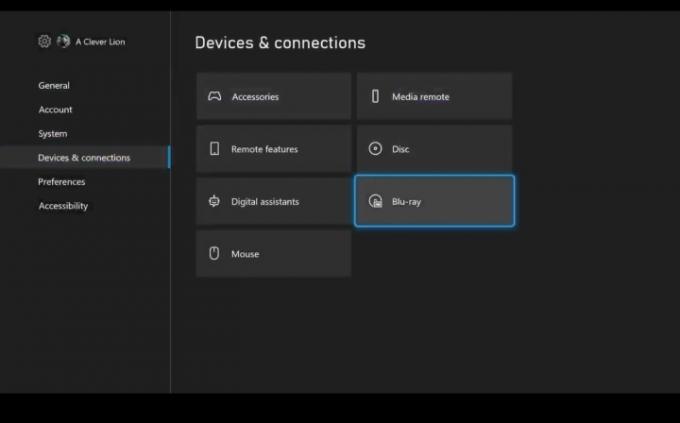
متعلق ب
- أفضل السمات للمستوى الأول في Remnant 2
- سيتحول اشتراكك في Xbox Live Gold إلى Xbox Game Pass Core في شهر سبتمبر
- كيفية إعادة تعيين أزرار وحدة التحكم على Xbox Series X/S
الخطوه 3: يختار التخزين المستمر، وحدد واضح لحذف ذاكرة التخزين المؤقت.
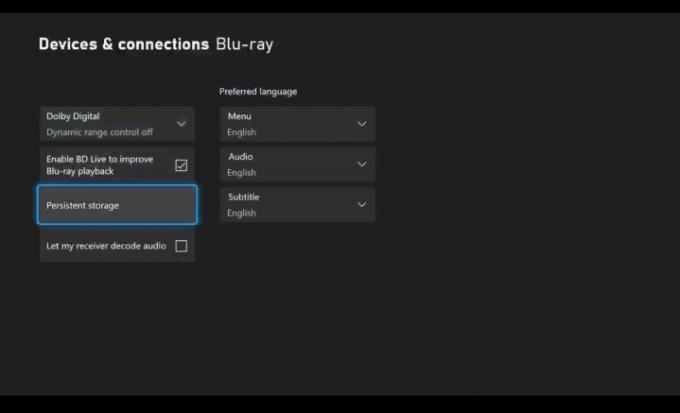
الخطوة 4: بعد الاهتمام بالأقراص، حان الوقت الآن لإعادة ضبط النظام لمسح بقية ذاكرة التخزين المؤقت. توجه إلى إعدادات، وهذه المرة اختر نظام.
الخطوة 5: اذهب إلى معلومات وحدة التحكم.
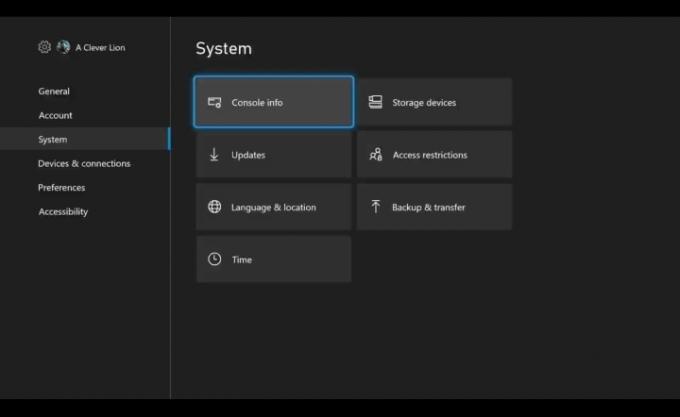
الخطوة 6: يختار إعادة ضبط وحدة التحكم.

الخطوة 7: اختر الخيار ل إعادة ضبط الألعاب والتطبيقات والاحتفاظ بها. وإلا فسيتعين عليك تنزيل كل شيء مرة أخرى.
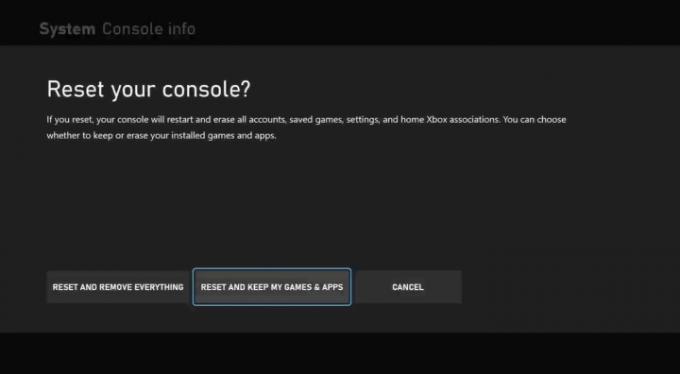
الخطوة 8: انتظر حتى تتم إعادة ضبط جهاز Xbox Series X. قد يستغرق ذلك بعض الوقت، قد يصل إلى نصف ساعة، حسب الظروف، لذا كن مستعدًا للتحلي بالصبر.
قم بتدوير الطاقة لجهاز Xbox Series X الخاص بك
الخيار الآخر لمسح ذاكرة التخزين المؤقت يتجنب القوائم تمامًا، ولكن سيتعين عليك النزول بين الكابل الخاص بك والقيام ببعض أشياء الأجهزة. وإليك كيف يعمل.
الخطوة 1: قم بإيقاف تشغيل جهاز Xbox Series X بالكامل.
الخطوة 2: افصل جهاز Xbox Series X عن شريط الطاقة أو المنفذ.
الخطوه 3: انتظر بضع دقائق. أثناء انتظارك، اضغط لأسفل على قوة الموجود على Series X واستمر في الضغط عليه لفترة من 5 إلى 10 ثوانٍ. كرر هذا عدة مرات أثناء الانتظار.
الخطوة 4: قم بتوصيل السلسلة X مرة أخرى وقم بتشغيلها مرة أخرى.
لماذا لا يزال جهاز Xbox Series X يعمل ببطء؟
إذا كانت ألعابك متصلة بالإنترنت بشكل أساسي، فمن الجيد دائمًا التحقق من اتصالك بالإنترنت وإعادة ضبطه واستخدام اتصال الكابل بدلاً من Wi-Fi إن أمكن. قد لا يعمل جهاز Xbox Series X بشكل جيد مع أي وحدة تخزين متصلة باستثناء بطاقة التوسعة Seagate الموجودة في الفتحة المخصصة لها. حاول إزالة أي محركات أقراص ثابتة وملحقات أخرى متصلة، ولاحظ ما إذا كان هذا يؤدي إلى تحسين أدائك.
توصيات المحررين
- كيفية ترقية الآثار في Remnant 2
- أفضل ألعاب Xbox Series X القادمة: 2023 وما بعده
- كيفية إيقاف تشغيل الإشعارات على Xbox Series X/S
- Fortnite Artifact Ax: كيفية تدمير الحجارة وأفضل موقع
- يتوفر خصم 60 دولارًا على Xbox Series X مع Diablo 4 لفترة محدودة
ترقية نمط حياتكتساعد الاتجاهات الرقمية القراء على متابعة عالم التكنولوجيا سريع الخطى من خلال أحدث الأخبار ومراجعات المنتجات الممتعة والمقالات الافتتاحية الثاقبة ونظرات خاطفة فريدة من نوعها.